
クライアントワークにおけるオンラインツールの使い方
こんにちは。アジケでUI/UXデザイナーをしているハンダです。
リモートワークが続き、この働き方にも慣れてきたところはありますが、
あまり変化を強いられることなく業務ができている背景として、
弊社ではオンラインツールを多く導入していることが大きかったのかなと思いました。
この記事では弊社がUXデザインの案件を進めるにあたって、よく使用しているオンラインツールをご紹介します。
使用方法などは、参考になる記事がたくさんあるので、
・使用する際の料金
・お客様との連携や権限は?
・納品物はどうしているのか
などの観点からまとめておきます。
これからオンラインツールの導入を検討している方の参考となれば幸いです。
弊社がリモートワークで利用している主なツール
・ miro
・ Figma
・ Slack
miro -ドキュメント/資料作成-
弊社では、UXデザインの過程で使用するドキュメントや図表をまとめるのに、miroを使用しています。
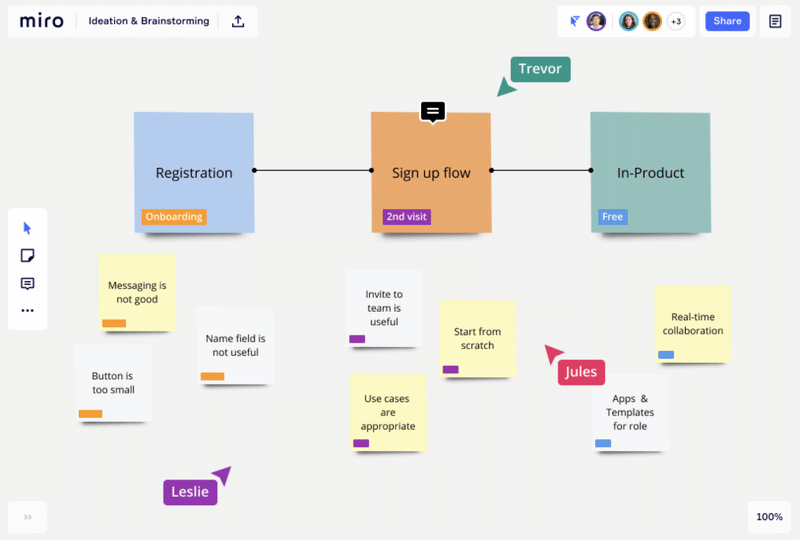
Miroは、Web上で共同作業が可能な「ホワイトボードツール」です。
会議をしながらホワイトボードに書き込んでいくイメージで、デザインツールとパワポの中間のような感覚で、資料の作成まで可能です。
使い方は、こちらの記事が大変分かりやすいです。
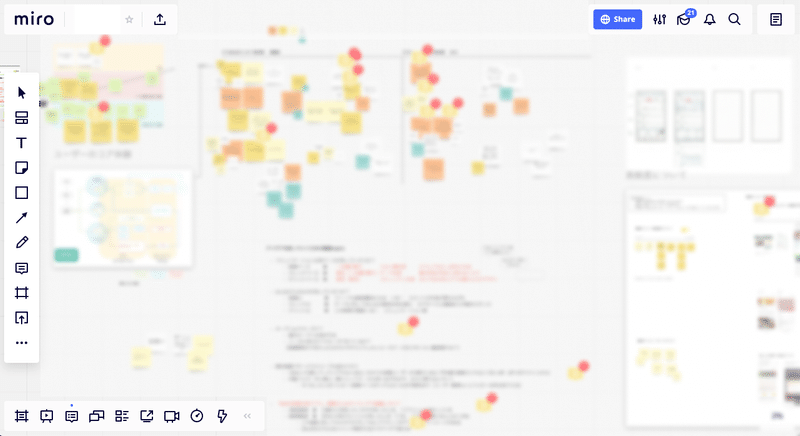
アジケでは、このようにブレストやマッピングなどに使用することも多いです。
作業スペースに限界がなく、プロジェクトの過程が一望できる状態で進められるので、
案件初期の話し合いに立ち返る時などもとても便利です。
miroの料金
Miroには、主に4つのプランがあります。
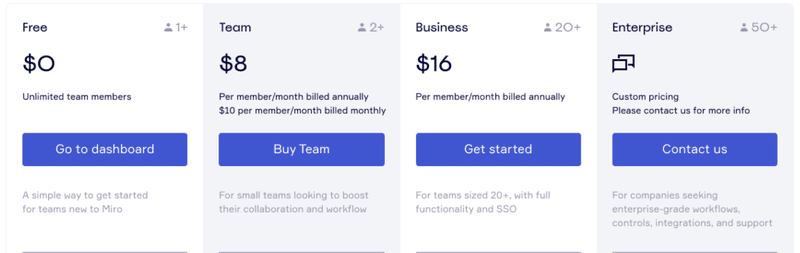
Free:無料
Team:月額10$/人 or 年間契約で月額8$ /人
Business:年間契約で月額16$/人
Enterprise:価格応相談
フリープランでも以下のようなことはできるので、非常に便利です。
・人数無制限の共同編集が可能
・テンプレートを使用可能
・ホワイトボードを3つまで作成可能
基本的な機能はフリープランで使用可能ですが、以下のような制約があります。
・全体で300MBまで
・書き出した際の画像解像度が低い
miroの連携方法と権限
miroには『編集者』と『閲覧者』の2つの権限があります。
編集者 : 全ての編集機能が使用可能
閲覧者 : 閲覧とコメントが可能
弊社は有料プランを導入しています。
ボード数がフリーなので、案件ごとにホワイトボードを用意しています。
実際のプロジェクトでは、
弊社でホワイトボードを準備してお客様を招待する形をとっており、
ajikeメンバーの権限が『編集者』、お客様の権限は『閲覧者』となります。
ゲスト編集者という機能もあるようですが、
その場合URLを知っている人は全員編集できてしまうため、あまりおすすめできません。
miroの納品物
miroで作成した資料を納品する場合は2つの方法があります。
・必要なドキュメントを「jpg」や「png」で書き出して納品
・ホワイトボード自体を書き出し納品
ただ、書き出したホワイトボードをweb上のmiroで開くのは有料プランでしかできないので、
基本的には「png」や「jpg」で納品させていただいています。
また、資料をpdfに書き出すこともできますが、
フォントの書式が変わってしまうため、こちらもあまりおすすめはできません。
Figma -画面デザイン-
弊社ではデザインツールとして、Figmaを使用することが多いです。
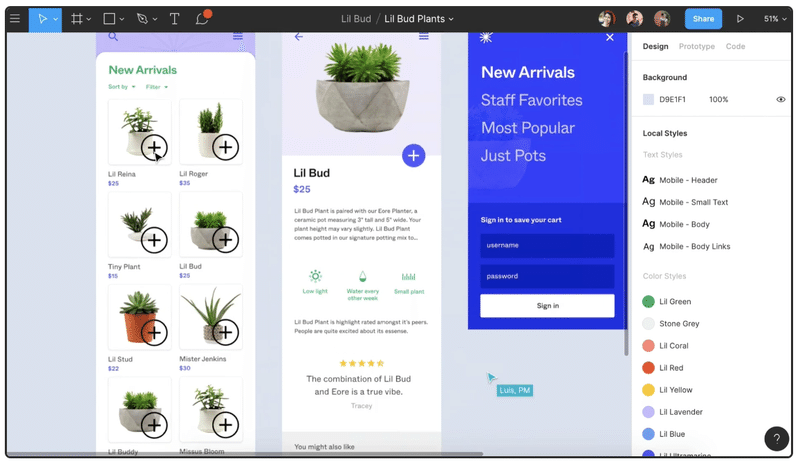
Figmaは、Adobe XDやSketchのようにWebやUIのデザインに特化したツールです。
大きな特徴として以下の点はあります。
・Webベースのためアプリをダウンロードしなくても使える
・全てクラウド上に保存され、複数人でデザイン作業が行える
そのため、逐一最新のデータを共有しなくてもリアルタイムで、ディレクター、デザイナー、エンジニアなどチームのメンバーと連携をとることができます。
こちらサイトで、使用方法などが非常に丁寧に解説されています。
Figmaの料金
Figmaには、主に3つのプランがあります。
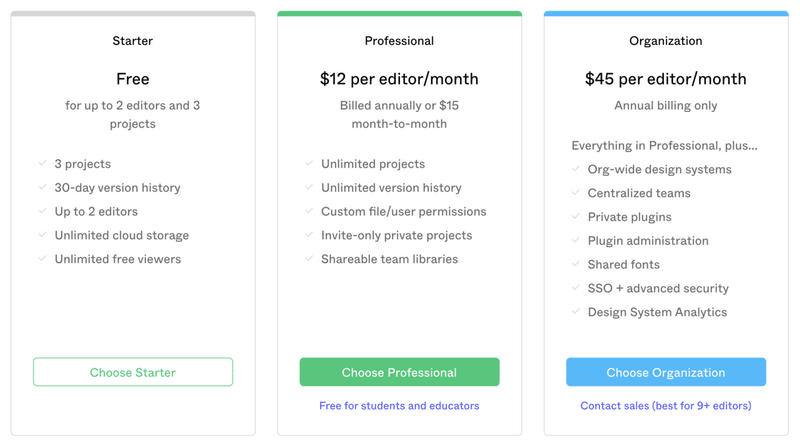
Starter:無料
Professional:月額15$/人 or 年間契約で月額12$ /人
Organization:月額45$/人
Starterでも基本的な動作は全てできます。
-Starterプラン
・2人までの共同編集
・プロジェクトを3つまで作成可能
しかし、Figmaが活きていくるのはチームで使用する場合なので、
3人以上で業務で使用するなら、有料プランがおすすめです。
Figmaの連携方法と権限
Figmaにも、基本的に『編集者』と『閲覧者』の2つの権限があります。
編集者 : 全ての編集機能が使用可能
閲覧者 : 閲覧とコメントが可能
こちらも弊社では有料プランを使用しているので、
基本的には、弊社で作成したデザインファイルにお客様を招待するという形をとっています。
Miroと同様に
ajikeメンバーの権限が『編集者』、お客様の権限は『閲覧者』でプロジェクトを進めます。
Figmaはwebベースのアプリケケーションのため、どんなPCからでもデザインを確認することが可能です。
Figmaの納品物
納品する際は、デザインファイルをローカルデータに書き出して納品しています。
納品したローカルデータは、お客様のfigmaにインポートできるので、納品先の手元で使用することも可能です。
こちらはmiroとは違い、**有料プランで作成した納品データもフリープランで開く**ことができます。
『.fig』という独自のファイルで、現状は他のデザインツールと互換がないので、その点は要注意です。
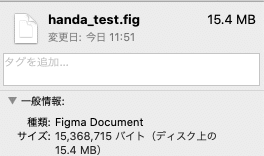
Slack -コミュニケーション-
コミュニケーションにはSlackを使用しています。
言わずと知れたビジネスコミュニケーションツールで、近年は一般企業でも利用されることが増えてきているようです。
Slackの料金
Slackには、主に3つのプランがあります。
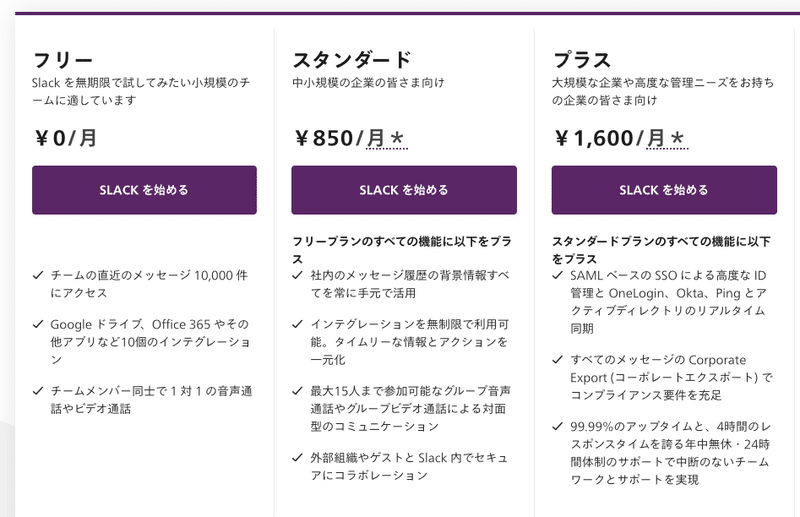
Free:無料
Standard:月額960円/人 or 年間契約で月額850円/人
Plus:月額1800円/人 or 年間契約で月額1600円/人
こちらもフリープランでほとんどの機能が使えますが、
いくつか制限があります。
・メッセージの保存上限が10,000件
・グループ通話や通話中の画面共有ができない
かなり動きのあるプロジェクトでない限りそこまで気にならないのかなと思います。
Slackの連携方法
Slackは多くの企業が導入されているので、
ここでは両社とも導入していた時にどう連携するのがいいのかを書いておきます。
Slackの公式の解説ページを参考にしました。
両社とも導入していた際の方法として、以下の2つの選択肢があります。
・ 片側のチャンネルに、シングルチャンネルゲストとして追加
・ 新たにチャンネルを作成し、両社で共有
主な違いとして、
- シングルチャンネルゲストは
参加者できる人数が、ゲストとなるオーガナイゼーションからは1~2人のみ
ゲストが利用できるチャンネルは、1つのみ
- チャンネル共有は
参加者できる人数が、それぞれの組織から複数人(追加で招待も可能)
ゲストが利用できるチャンネルは、上限なし
大きなポイントはコストの面でしょうか?
-ゲスト
有料のアクティブメンバー1人に対して5人のシングルチャンネルゲストに無料で参加してもらえます。
マルチチャンネルゲストは通常のユーザーとして請求されます。
-チャンネル共有
外部と共有するチャンネルは無料かつ無制限。
それぞれのslackを導入している場合、
両社から複数人でチームを作る際は、チャンネルを共有するのがお得のようです。
https://internet.watch.impress.co.jp/docs/column/slack_info/1193695.html
最後に
今回書いたのは、2020年8月28日現在の料金や機能となります。なので今後また変わる可能性は多々あります。
紹介したようなオンラインツールがあるため、リモートワークの続くこの状況でも社内やクライアントと連携を取りながら、仕事が続けられています。
ツールを提供していただいている企業の皆さんには日々感謝しかないです。
これからオンラインツールを導入している方の参考となれば幸いです。
・・・
ちなみに、このようなサブスクリプションサービスを複数契約していると、何を契約し誰が使っているかわからなくなりがちですよね。
そんな悩みから弊社では、『Can Manage』というサービスを作りました。会社で契約しているサブスクサービスを一括管理でき、一部無料で使えるので是非使ってみてください。
この記事が気に入ったらサポートをしてみませんか?
